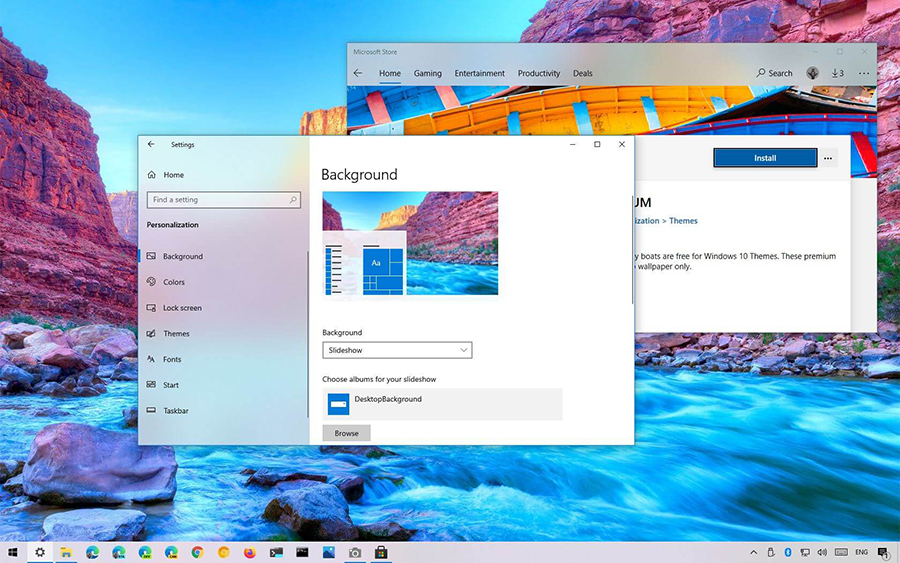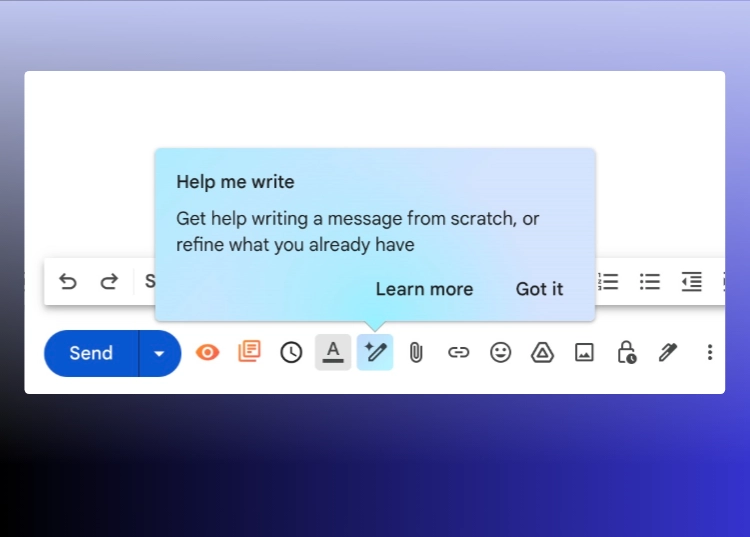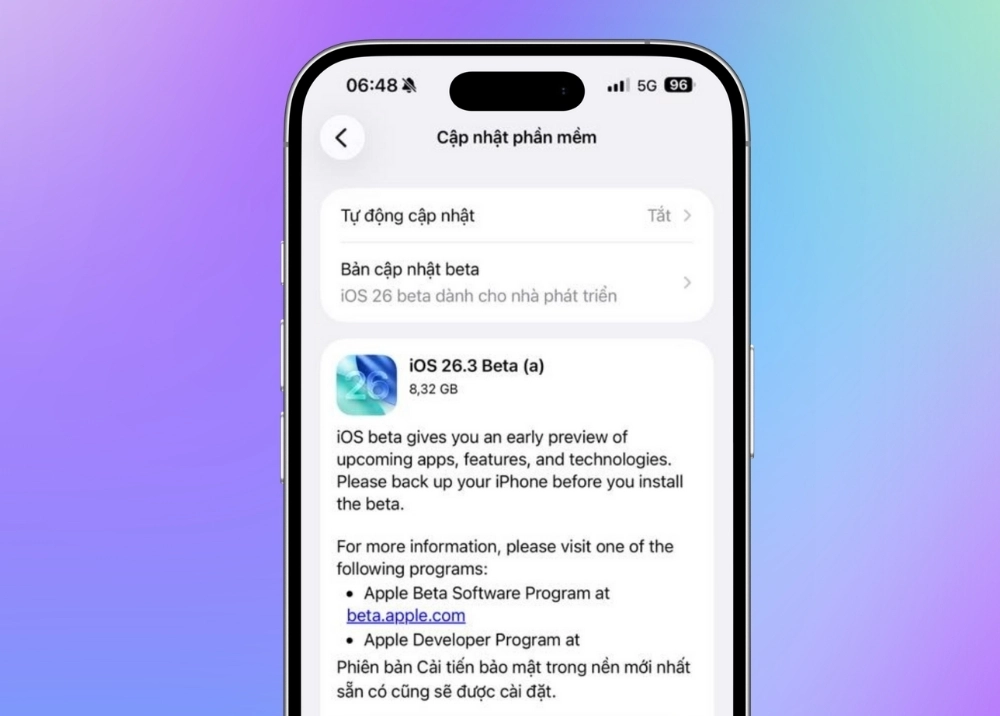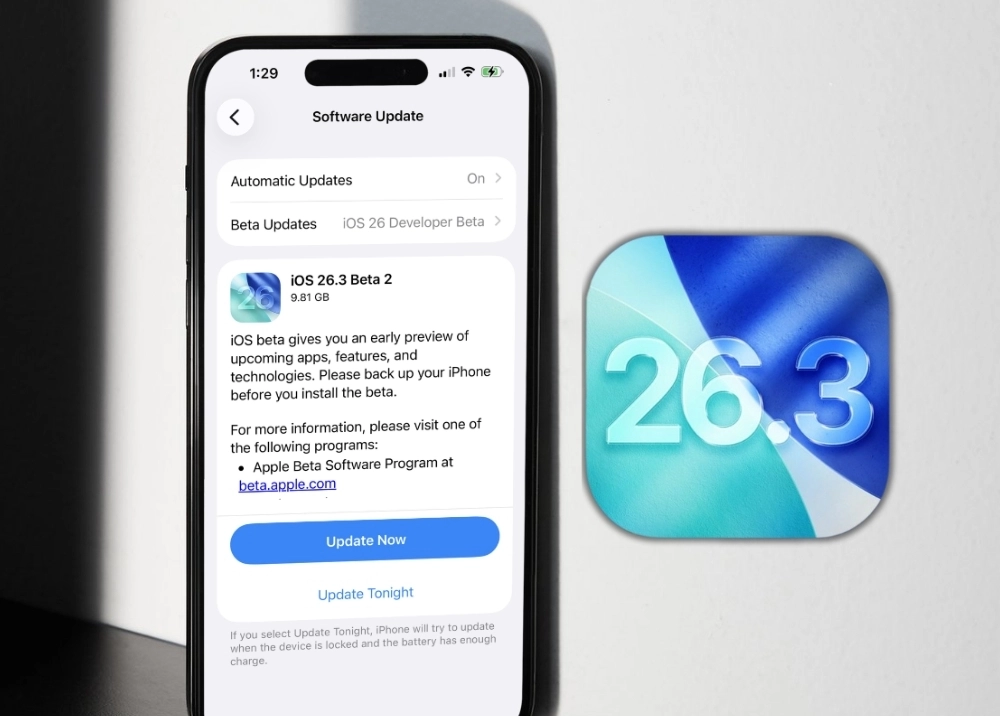Hình nền trên máy tính Windows là hình ảnh bao phủ desktop đằng sau các biểu tượng. Nhằm đón không khí Xuân về, người dùng có thể thay hình nền cho phù hợp hơn.
– Đầu tiên, nhấp chuột phải vào vùng trống trên màn hình desktop và chọn Personalize. Windows sẽ nhanh chóng đưa người dùng đến phần Personalization của ứng dụng Settings và mở thiết lập Background. Lưu ý: Người dùng sẽ không thể nhấp chuột phải vào màn hình desktop khi ở chế độ tablet, thay vào đó hãy nhấn vào nút Start, chọn Settings và chạm vào biểu tượng Personalize.
– Chọn Picture từ danh sách Background thả xuống. Menu của phần Background cho phép người dùng tạo nền từ ảnh, màu hoặc trình chiếu – một tổ hợp ảnh tự động thay đổi theo các khoảng thời gian định sẵn.
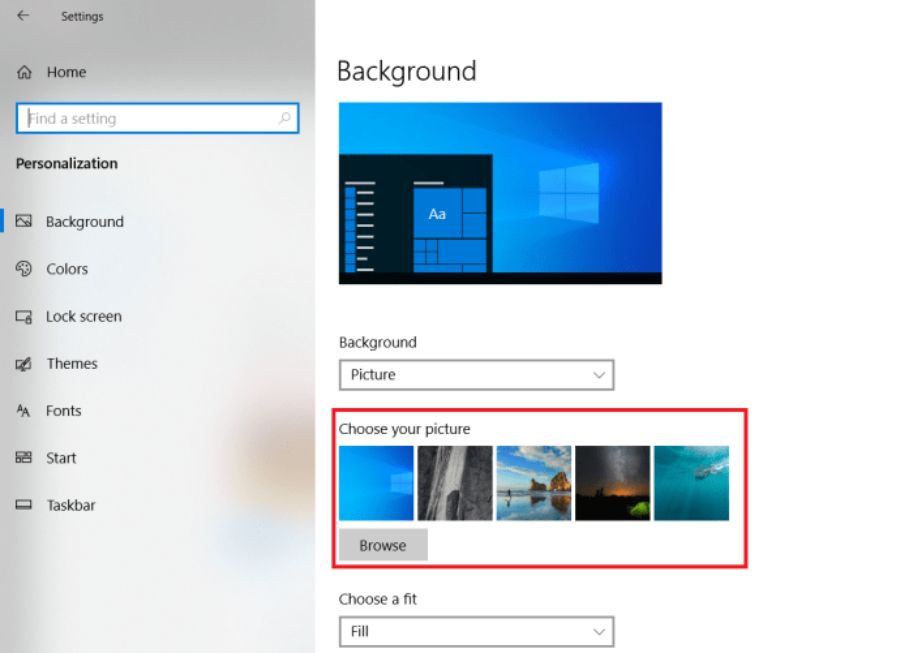
– Nhấp vào một hình ảnh mới để làm nền. Nếu không thích các hình ảnh của Microsoft, người dùng hãy nhấp vào nút Browse qua để tìm kiếm thư mục hình ảnh (ở đây là album ảnh Xuân) của riêng mình cho các hình nền mà cá nhân muốn sử dụng. Hãy thoải mái sáng tạo, nhưng hãy nhớ rằng nếu muốn đọc các biểu tượng trên nền màn hình máy tính, đừng chọn các hình nền quá rườm rà. Các tập tin hình nền có thể được lưu trữ dưới định dạng BMP, GIF, JPG, JPEG, DIB hoặc PNG. Điều đó có nghĩa người dùng có thể chọn hình nền từ gần như bất kỳ ảnh hoặc tác phẩm nào được tìm thấy trên Internet, được chụp từ máy ảnh kỹ thuật số hoặc được quét bằng máy quét.
Lưu ý: Khi nhấp vào một hình ảnh mới, Windows ngay lập tức đặt nó trên màn hình của máy tính và hiển thị cho người dùng bản xem trước trên cửa sổ Personalize. Nếu cảm thấy hài lòng, người dùng hãy chuyển sang bước tiếp theo.

– Mặc dù Windows cố gắng chọn cài đặt đẹp nhất, nhưng không phải mọi hình ảnh đều hoàn toàn phù hợp trên màn hình. Ví dụ: ảnh nhỏ cần được kéo dài để phù hợp với không gian hoặc trải rộng trên màn hình, dẫn đến nội dung hiển thị trông kỳ lạ hoặc méo. Lúc này hãy thử tùy chọn Fill hoặc Fit để giữ nguyên phối cảnh. Hoặc thử căn giữa hình ảnh và để lại khoảng trống xung quanh các cạnh của hình ảnh.
– Khi đã xong xuôi, hãy nhấp vào nút Save Changes để lưu hình nền mới của thiết bị. Windows sẽ hiển thị hình nền mới trên màn hình desktop của máy tính.